
m-Stickと相性抜群のキーボードはこれだ!
最終更新 [2015年3月19日]
この記事内には広告リンクが含まれています。
\\どうかフォローをお願いします…//
< この記事をシェア >
ソファでリラックスしながらPCを操作する方法

話題のテレビやモニターに差すだけで使える、マウスコンピューターのスティック型PC「m-Stick」を購入する際にオプションでキーボードを追加する事ができるのですが、そのキーボード『Logicool Wireless Touch Keyboard K400r』を購入したのでレビューしたいと思います。
m-Stickのキーボードに悩んでいる人は、参考にしてみて下さい!
Logicool Wireless Touch Keyboard K400r をお得に購入する方法
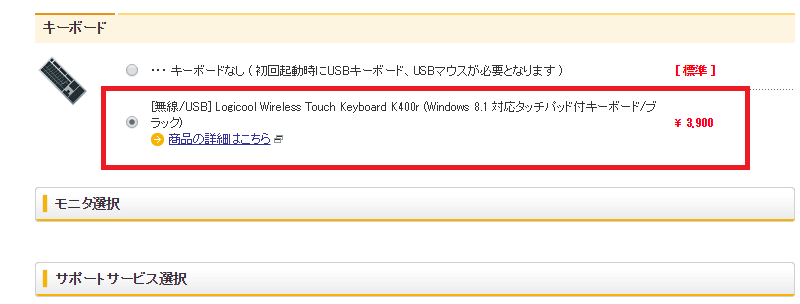
マウスコンピューターの公式通販ショップで「m-Stick」の追加オプションで「Logicool Wireless Touch Keyboard K400r」を購入すると4,212円(税込)するのですが、Amazonや楽天など他の通販ショップで購入した方が安いのでオプション追加で購入しない方がお得ですよ!
ソファでリラックスしながらPCを操作!
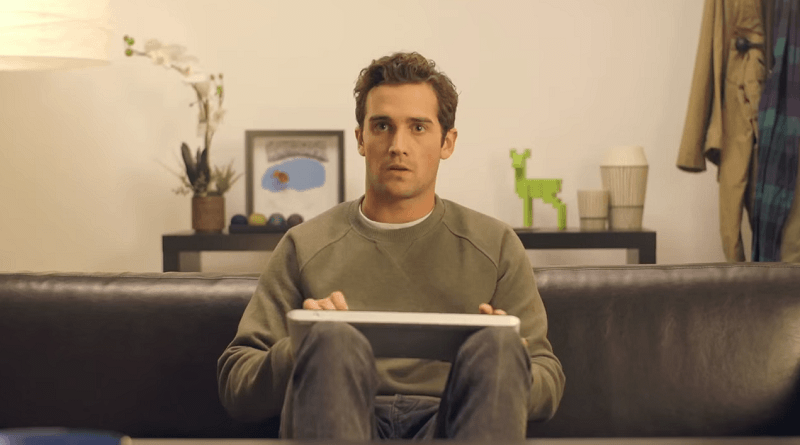
どうしてこのキーボードがおすすめなのかというと、キーボードにタッチパッドが搭載されているのでマウスが不要な為、ソファ等でリラックスしながらPCを操作できるからです!もちろんワイヤレス(無線)ですよ。
モニターに接続して使うのであれば有線でもいいと思うんですが、m-Stickはリビングのテレビに接続して使うという人も多いと思いますので、それだとどうしても有線のコードが邪魔だったり、もしテーブルが無かったらマウスを操作する為にわざわざテーブルを置かないとダメですからね…
ソファーでリラックスしながら操作するには「Logicool Wireless Touch Keyboard k400r」なら全て解決できるんです!最大10mの離れていても操作できるので、操作方法が実現できます。また、このキーボード522gと軽い為、持っていても全然手は疲れません。
動画を見て頂ければこの「Logicool Wireless Touch Keyboard k400r」がいかにm-Stickと相性がいいのがわかりますよ!
「Logicool Wireless Touch Keyboard k400r」はこんな感じです!
カラーはブラックとホワイト2種類あります!


Windows 8にも対応している3.5インチの大型タッチパッドが搭載
マウスの必要なし!


マルチタッチ対応タッチパッド!
2本の指で画面をスクロールできるのでインターネットも快適です。

電池も最初から入っていましたよ!

ロジクールUnifyingレシーバー
m-Stickに差すだけで、初期設定等なしですぐに使用できます!


m-Stickにレシーバーを接続したらあとは電源を入れるだけ!
ソファーでもどこでも快適な操作が実現されるので、是非「m-Stick」と一緒に使ってみて下さい!
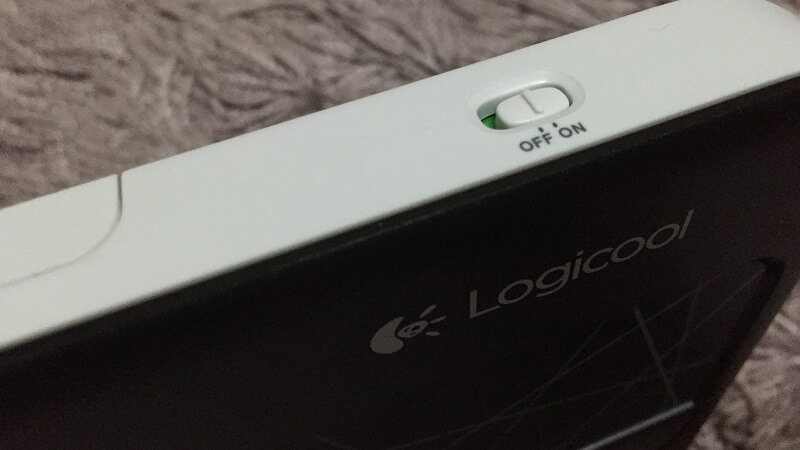
「マイクロソフト ワイヤレス キーボード All-in-One Media Keyboard N9Z-00023」も同じようなタイプのキーボードなのでおすすめです!
< この記事をシェア >
\\どうかフォローをお願いします…//
この【k400r】ソファでリラックスしながらPCを操作する方法 – スティック型PC「m-Stick」におすすめのキーボードの最終更新日は2015年3月19日です。
記事の内容に変化やご指摘がありましたら問い合わせフォームまたはusedoorのTwitterまたはusedoorのFacebookページよりご連絡ください。























